Notepad++: kuidas klõpsatavaid linke keelata
Selle lihtsa ja kiire õpetuse abil saate samm-sammult teada, kuidas rakenduses Notepad++ klõpsatavad lingid välja lülitada.
Kas teadsite, et saate WhatsAppis sõnumeid kustutada ka pärast nende saatmist? See on lahe funktsioon, mis lisati mõni aeg tagasi. Teil on oma sõnumite kustutamiseks mitu võimalust.
Esiteks peate valima kõnealuse sõnumi. Olenemata sellest, kas see on teie enda või kellegi teise sõnum, vajutage ja hoidke sõnumit all, kuni see esile tõstetakse. Sõnumite kustutamise viis sõltub kasutatavast telefonist.
Kui sõnum on esile tõstetud, saate neid kiiresti puudutades valida rohkem või jätkata selle kustutamist. Kasutage paremas ülanurgas olevat prügikasti sümbolit. Teil palutakse uuesti veenduda, et soovite sõnumi kustutada.
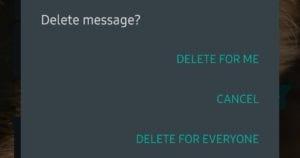
Kustutamise ekraan
Teie valikud sõltuvad mitmest erinevast asjast. Kui olete valinud kellegi teise saadetud sõnumi, saate valida ainult valiku „Kustuta minu eest”. See eemaldab sõnumi teie vestlusest, kuid mitte kellegi teise oma.
Kui olete valinud oma vanema sõnumi, näete sama valikut „Kustuta minu jaoks”. Kui valitud sõnum on hiljutine – täpsemalt, kui see saadeti viimase tunni jooksul – on teil kaks võimalust. Saate need lihtsalt enda või kõigi vestlustest eemaldada, valides „Kustuta kõigi jaoks”.
Apple'i telefonis peate pärast sõnumi kohe esiletõstmist valima Kustuta. Ärge muretsege, teie sõnum pole veel kadunud. Seejärel saate soovi korral valida mitu sõnumit või jätkata ainult valitud sõnumiga.
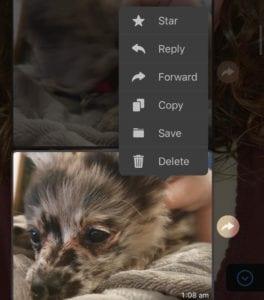
Valikuvõimalused
Kasutage vasakus alanurgas olevat prügikasti sümbolit, et saada viimane aeg sõnumi kustutamiseks. Olenevalt valitud sõnumitüübist näete erinevaid valikuid. Kui olete valinud kellegi teise sõnumi, näete ainult valikut „Kustuta minu eest”.
Kui valisite vanema sõnumi, on sama valik saadaval, samas kui valite sõnumi, mille olete saatnud viimase tunni jooksul, saate valida ka valiku „Kustuta kõigi jaoks”. Seda tehes eemaldatakse sõnum kõigi vestlustest.
Näpunäide. Kui valite nii viimase tunni kui ka vanema sõnumi või kellegi teise sõnumi, kuvatakse ainult valik „Kustuta minu jaoks”.
Selle lihtsa ja kiire õpetuse abil saate samm-sammult teada, kuidas rakenduses Notepad++ klõpsatavad lingid välja lülitada.
Vabanege saatest Apple TV+ saates Up Next ilmumisest, et hoida oma lemmiksaateid teiste eest saladuses. Siin on sammud.
Avastage, kui lihtne on oma arvutis ja Android-seadmes Disney+ konto profiilipilti muuta.
Kas otsite Microsoft Teamsi alternatiive lihtsaks suhtluseks? Leidke 2023. aastal enda jaoks parimad alternatiivid Microsoft Teamsile.
See postitus näitab, kuidas videoid kärpida Microsoft Windows 11 sisseehitatud tööriistade abil.
Kui kuulete palju moesõna Clipchamp ja küsite, mis on Clipchamp, lõpeb teie otsing siin. See on parim juhend Clipchampi valdamiseks.
Tasuta helisalvestiga saate luua salvestisi ilma oma Windows 11 arvutisse kolmanda osapoole tarkvara installimata.
Kui soovite luua vapustavaid ja kaasahaaravaid videoid mis tahes eesmärgil, kasutage parimat tasuta videotöötlustarkvara Windows 11 jaoks.
Vaadake näpunäiteid, mida saate kasutada oma ülesannete korraldamiseks Microsoft To-Do abil. Siin on lihtsad näpunäited, isegi kui olete algaja.
Lahendage selle dokumendi avamisel ilmnes viga. Ligipääs keelatud. tõrketeade, kui proovite avada PDF-faili meilikliendist.







